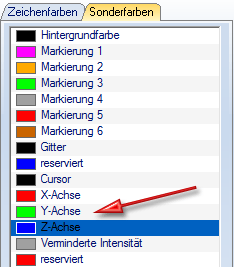Profile bearbeiten
Zur Bearbeitung von Profilen stehen auf der Registerkarte Stahlbau folgende Funktionsbereiche zur Verfügung:
|
Anschneiden von Profilen an Kanten, Flächen und Teilen; Gehrungsschnitte, bündig und mit Spalt |
|
|
Längenänderung von Profilen; Teilen und Vereinigen von Profilen, |
|
|
Ausklinken mit und ohne Verlängern |
|
|
Weitere Bearbeitungsfunktionen wie Austauschen und Ergänzen von Profilen, Ändern der Darstellungsart, Krümmen und Verziehen von Profilen |
Zum Bearbeiten von Profilen steht Ihnen darüber hinaus auch die komplette 3D-Funktionalität zur Verfügung. Hier können Sie Teile beispielsweise transformieren und modellieren.
![]() Hinweise:
Hinweise:
- Bei den meisten Funktionen stehen verschiedene Funktionsvarianten zur Verfügung.
- Einige Bearbeitungsfunktionen lassen sich gleichzeitig auf mehrere Profile – d. h. eine Teileliste - anwenden.
- Beim Bearbeiten von Baureihenprofile sollten Sie darauf achten, dass die Baugruppe aktiv ist. Sie können auch im Identifizierungsmodus Gruppenfang arbeiten. In diesem Fall wird bei der Auswahl eines zu einer Baugruppen gehörende Teils direkt die gesamte Baugruppe aktiviert.
- Wenn Sie Profile bearbeiten, denen bereits eine Positionsnummer zugeordnet war, dann wird die Positionsnummer nach der Bearbeitung mit einem * versehen oder durchgestrichen (je nach Modus der ICN-Darstellung). In diesem Fall sollten Sie vor der Erstellung von Werkstattzeichnung, Stücklisten etc. die entsprechenden Profile erneut positionieren. Bitte beachten Sie in diesem Zusammenhang Folgendes:
- Wenn Sie die Kennzeichnung nicht wollen, dann können Sie dies im Konfigurationsmanagement unter Systemeinstellungen > Positionierung > > Aktualisierung ändern, indem Sie die Checkbox Änderungsmarkierung beim Ändern von Bauteilen deaktivieren..
- Bei Änderungen an Teileattributen, erfolgt die Kennzeichnung nur dann, wenn das entsprechende Attribut bei der Gleichteilsuche auch berücksichtigt wird.
- Ist das aktive Teil ein Stahlbauprofil, dann kann seine Ausrichtung grafisch dargestellt werden, d. h.
- Achsrichtung (in der Sonderfarbe X-Achse),
- oben/unten (in der Sonderfarbe Z-Achse),
- links/rechts (in der Sonderfarbe Y-Achse).
Beachten Sie dabei bitte, dass sich die Größe des Ausrichtungssymbols beim Zoomen nicht ändert.
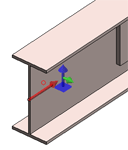
Wann die Anzeige der Profilausrichtung erfolgt, lässt sich im Konfigurationsmanagement unter ... > Systemeinstellungen > Visualisierung mit Ausrichtung des aktiven Stahlbauprofils darstellen einstellen.
- Nur beim Einbau
Die Ausrichtung der Profile wird nur beim Einbau angezeigt. Dies ist die ISD-seitige Voreinstellung. - Immer
Die Ausrichtung wird immer angezeigt. - Mit F6-Taste ein-/ausblenden
Die Ausrichtung lässt sich mit der Taste F6 ein-/ausblenden. Alternativ können Sie auch den Schalter
 Profil-Orientierung bzw. Zeichnungsausrichtung des aktiven 3D-Teils anzeigen
Profil-Orientierung bzw. Zeichnungsausrichtung des aktiven 3D-Teils anzeigen
in der Symbolleiste Koordinatensysteme (unten im HiCAD Dialog) verwenden.
Die Farben des Ausrichtungssymbols lassen sich mit dem Farbeditor  unter Konstruktion > Sonstiges ändern.
unter Konstruktion > Sonstiges ändern.